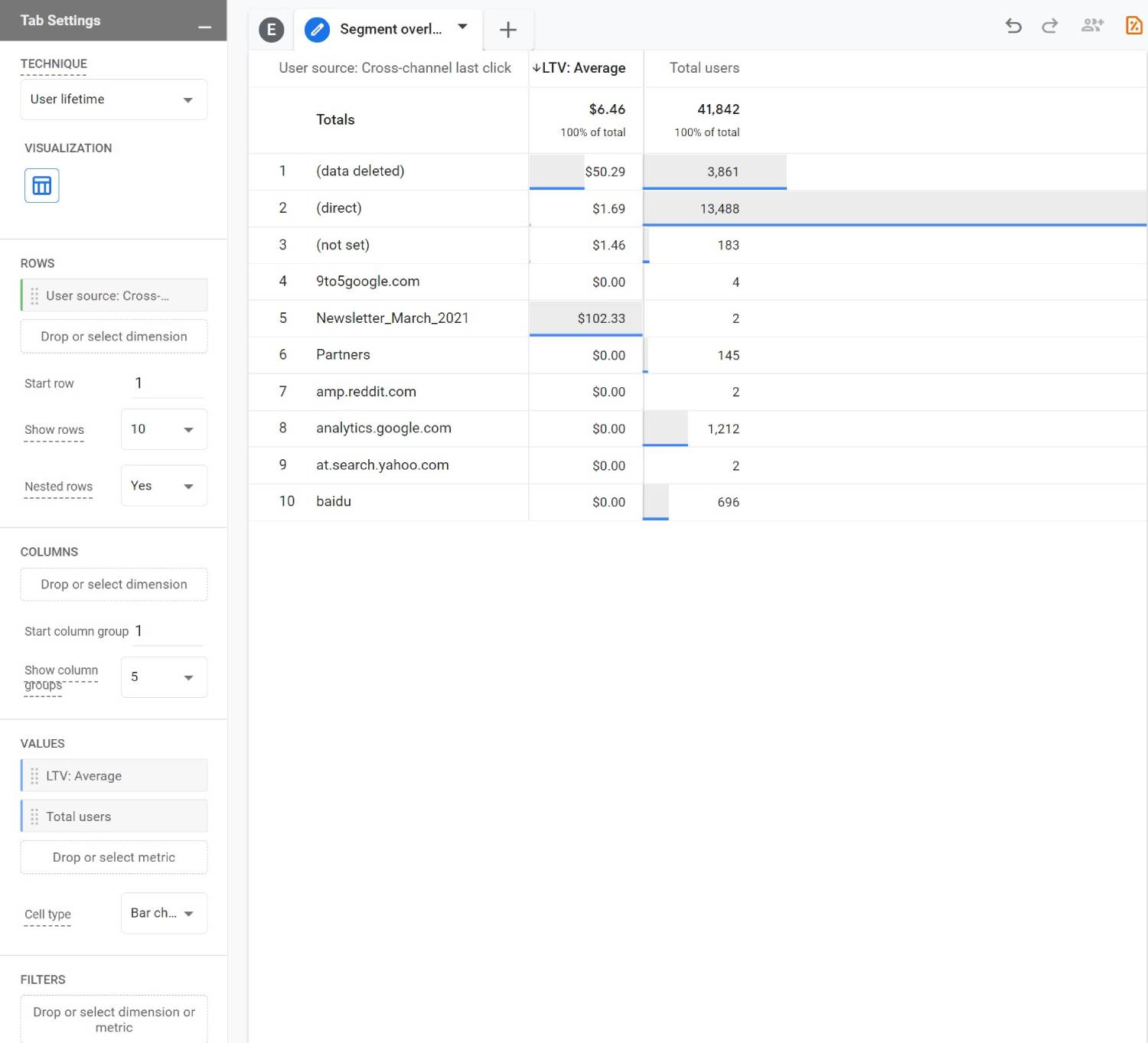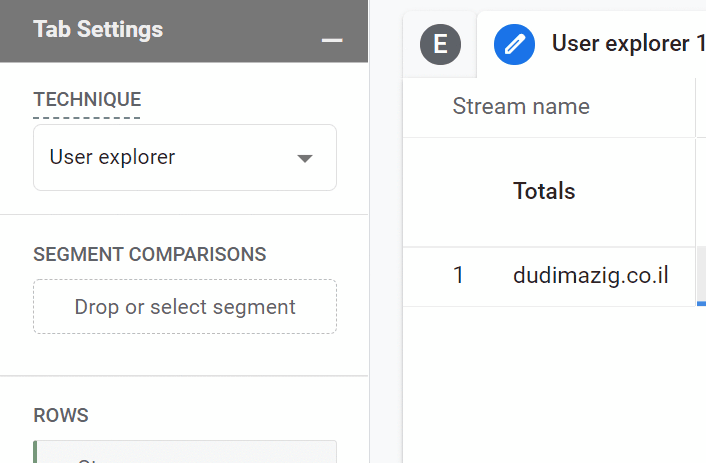כלי הניתוחים (Analysis Hub) הוא כלי ייחודי לגוגל אנליטיקס 4, הוא מאפשר לנתח ולהציג נתונים בצורות מתקדמות ומותאמות אישית.
הכניסה נמצאת בתפריט הצידי של גוגל אנליטיקס 4 תחת הכותרת חקירה (Explore).
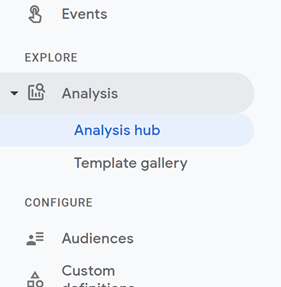
המסך הראשון שנפגוש יציג תבניות מוכנות של דוחות שימושיים ובנוסף את רשימת הדוחות האחרונים שנוצרו בחשבון:
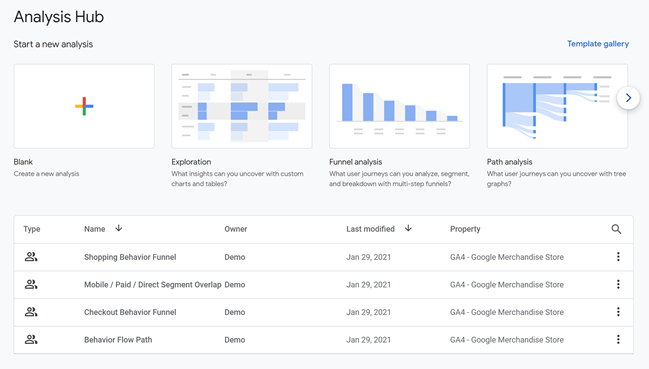
בלחיצה על Blank נוכל להתחיל לבנות דו"ח מותאם אישית.
בתוך Analysis Hub נראה תפריט צידי חדש שמכיל את כל מערכי הנתונים, סוגי הניתוח ומבני הדו"חות שנרצה לבנות:
- פלחים (Segments)
- מאפיינים (Dimensions)
- ערכים (Metrics)
- שיטת הניתוח (Technique) שבה נשתמש כדי להציג את הנתונים, הסוגים העומדים ברשותנו הם:
- חקירה (Exploration)
- ניתוח קבוצות משתמשים (Cohort Analysis)
- ניתוח משפך (Funnel Analysis)
- חפיפה בין פלחי קהל (Segment Overlap)
- ניתוח מסלולים (Path Analysis)
- ניתוח משתמשים נפרדים (User Explorer)
- ניתוח כל משך חיי המשתמש (User Lifetime)
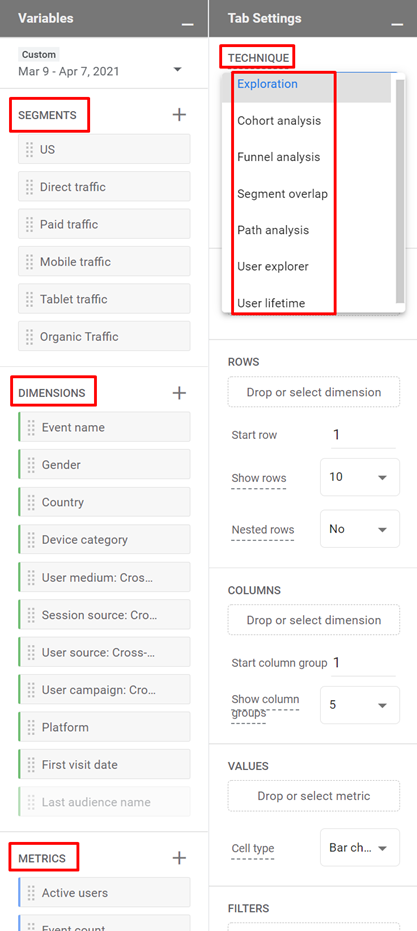
שתי נקודות חשובות לפני שנמשיך:
- אם אתם לא יודעים מה אופציות מסויימות עושות, תוכלו לעמוד עם הסמן של העכבר ללא תזוזה על הכותרת ויופיע הסבר קצר.

- כשמופיע הסימן
 זה אומר שהטבלה או הגרף מתבססים על אחוז מסויים מתוך כלל הנתונים שנמצאים במערכת.
זה אומר שהטבלה או הגרף מתבססים על אחוז מסויים מתוך כלל הנתונים שנמצאים במערכת.
כמה אחוזים? אם תעמדו עם העכבר על האייקון תקבלו את התשובה.לעומת זאת הסימן
 מראה שהטבלה או הגרף מתבססים על 100% מהנתונים שנמצאים במערכת.
מראה שהטבלה או הגרף מתבססים על 100% מהנתונים שנמצאים במערכת.האייקון נמצא בצד הימני למעלה במסך ה-Analysis Hub.
מה מאפשר לנו לבצע מסך החקירה (Exploration)
במסך זה נוכל להציג את הנתונים המבוקשים בצורת טבלה, תרשים טבעת, גרף קווי, גרף פיזור, גרף עמודות ומפה גיאוגרפית.
טבלה
הטבלה מסדרת לנו את הנתונים לפי מיון וסינון שאנחנו בוחרים כך שנוכל לזהות קמפיינים שבזבזו לנו יותר מידי כסף למשל או מהלכים שיווקים מתויגים (UTM) שהגדילו את ההכנסה שלנו בצורה המשמעותית ביותר.
נוכל לבחור את מספר השורות, מספר העמודות ואיך יוצגו הערכים בתאים (עמודות, מפת חום או מספרים).
בצילום המסך ניתן לראות חלק מהאופציות של טבלאות בגוגל אנליטיקס 4 ואיך מפעילים אותן.
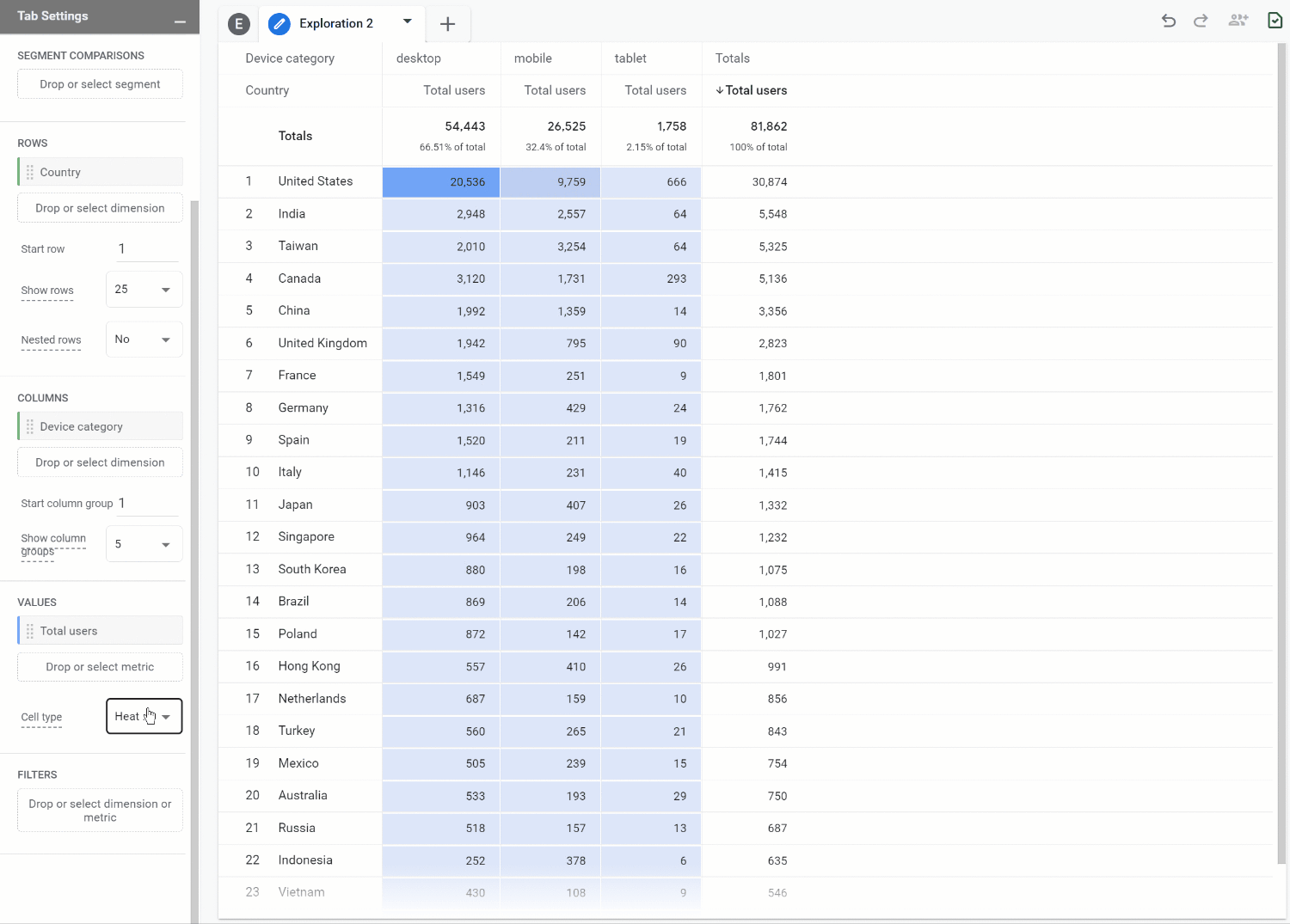
גרף טבעת
האופציות הן די סטנדרטיות כשאנחנו משתמשים בגרף הטבעת, היתרון הוא שנוכל לראות בקלות פרופורציות יחסיות בין סגמנטים שונים או בין כל משתמשי האתר.
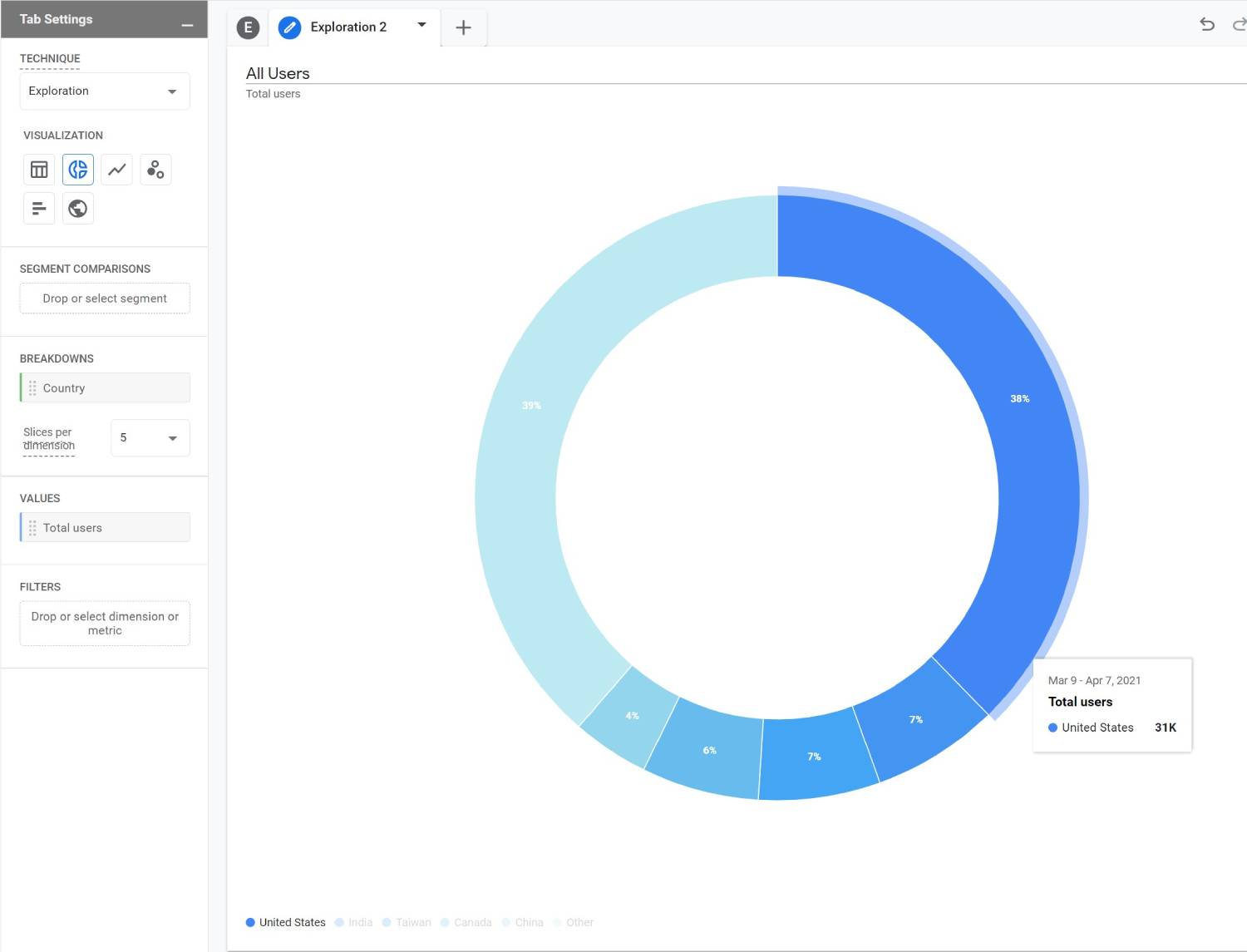
גרף קווי
היתרון של גרף קווי היא היכולת שלו להראות לנו טרנדים בצורה ויזואלית על מספר מישורים.
בכלי החקירה נוכל להשתמש באופציית זיהוי חריגות אוטומטי כדי לגלות מקרים יוצאי דופן על הגרף, ניתן לקבוע באופן עצמאי מה התקופה שלפיה האלגוריתם ילמד מה נחשב לנתון חריג ויציג לנו אותו בגרף.
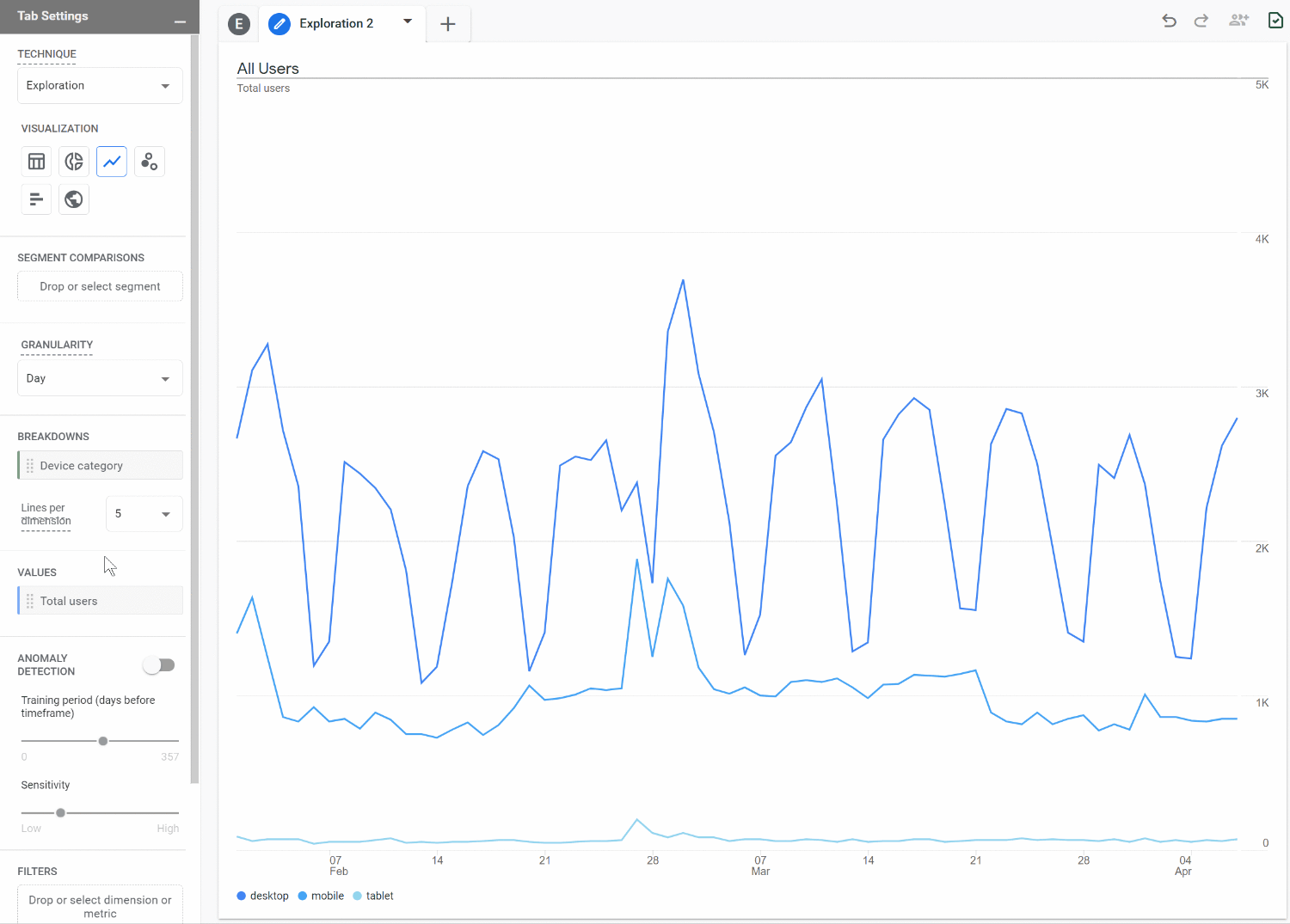
גרף פיזור
מראה את הקשר בין שני משתנים בצורה לא לינארית, אם הנקודות רחוקות אחת מהשניה הקשר בין המשתנים כנראה חלש, לעומת זאת אם הנקודות מתרכזות באזורים ספציפיים או לאורך קו כלשהו הקשר הוא חזק.
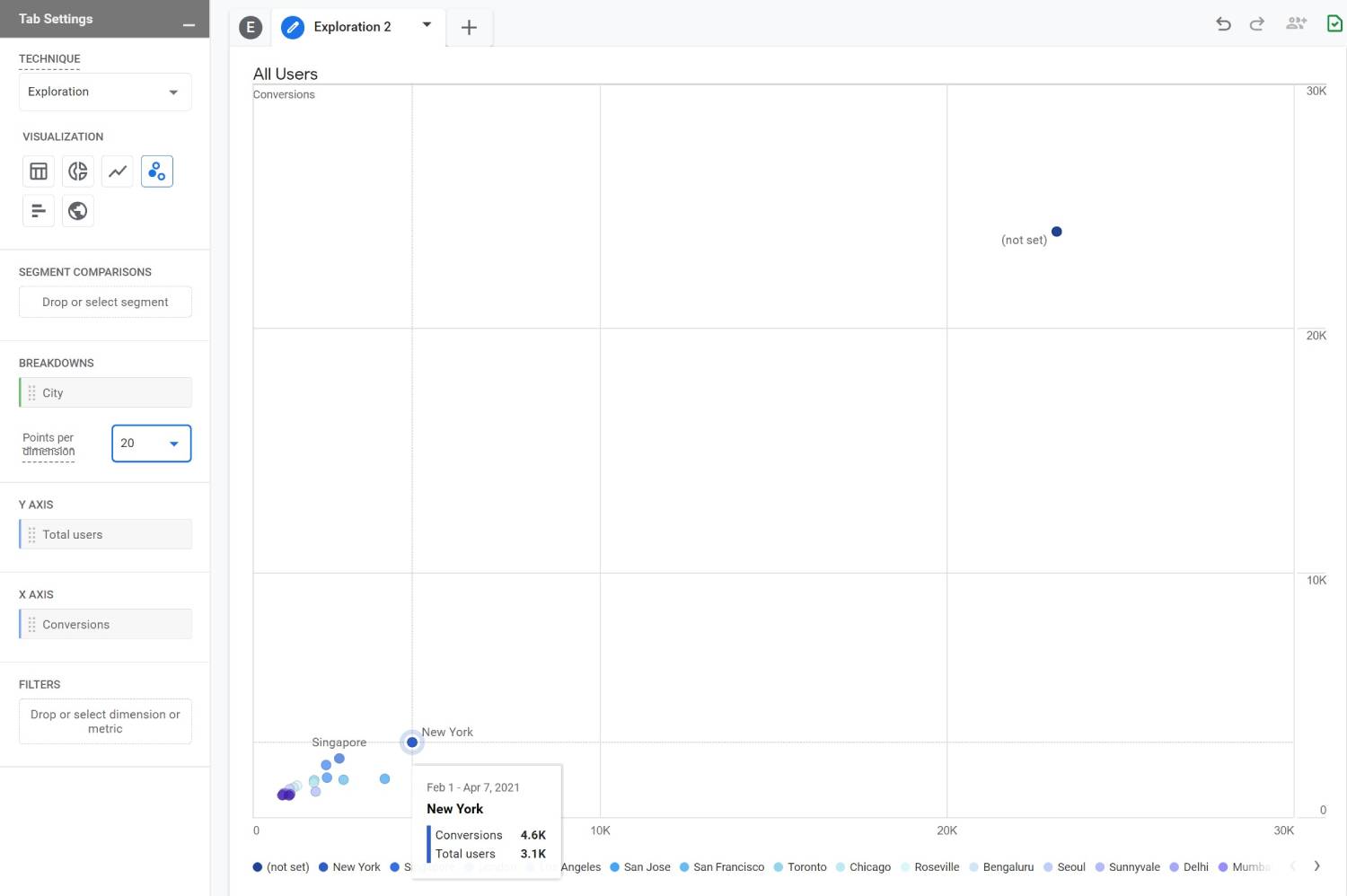
גרף עמודות
גרף העמודות מחלק נתונים לקטגוריות ומראה את הפרופורציות שלהן אחת מול השניה.
למשל, מאיזו עיר הגיעו הכי הרבה המרות או מאיזה ערוץ הגיע תנועה גדולה יותר.
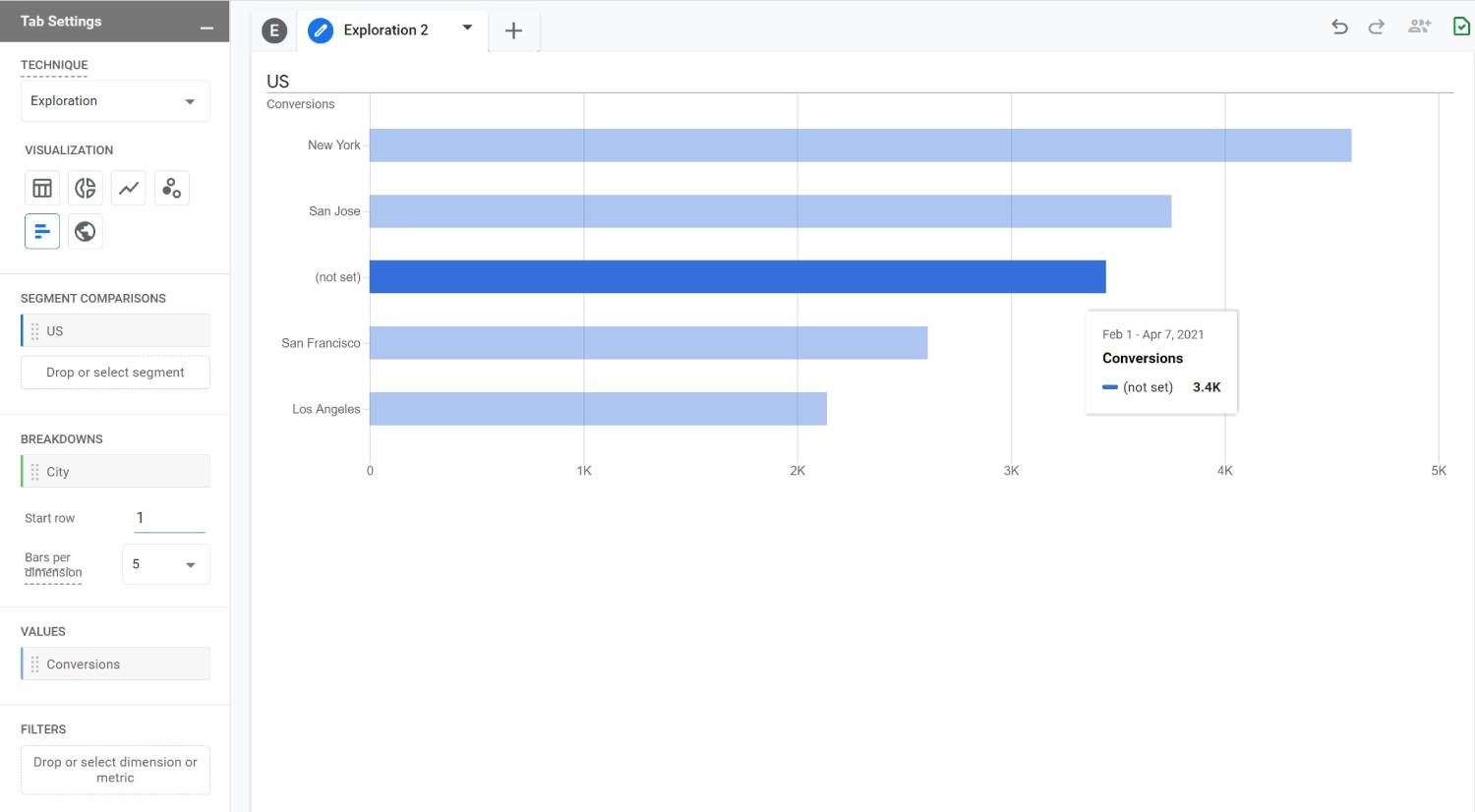
מפה גאורגרפית
מראה נתונים גאוגרפיים בצורה ויזואלית ומקל בזיהוי התרכזות של פעילות באיזור מסויים, במפה אפשר לבחור לראות את הנתונים לפי מדינות, ערים, אזורים, תת יבשות ויבשות.
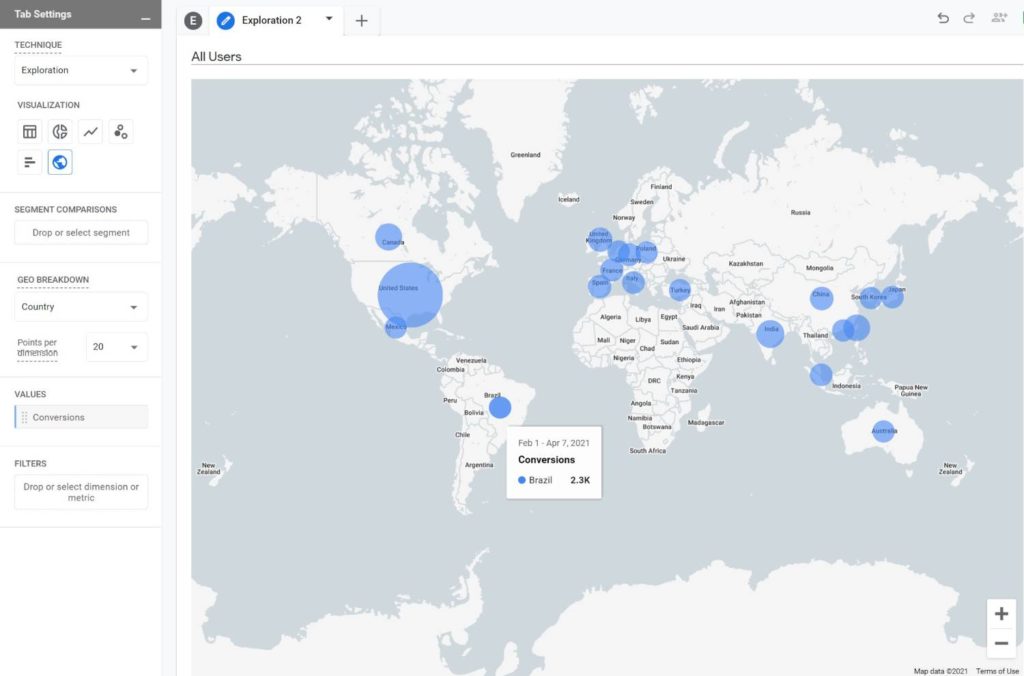
באותה הזדמנות נוכל למצוא באילו איזורים אנו רואים הכי הרבה המרות באורגני מול הממומן, כך נוכל לבנות טקטיקת פרסום ממומן במקומות בהם התנועה האורגנית חלשה עם אחוז המרות גבוה או טקטיקת קידום אורגני שתתמוך באיזורים בהם אנחנו מקבלים הרבה הקלקות בממומן ויכולים לקצץ בעלויות אם נופיע במיקומים גבוהים בתוצאות האורגניות.
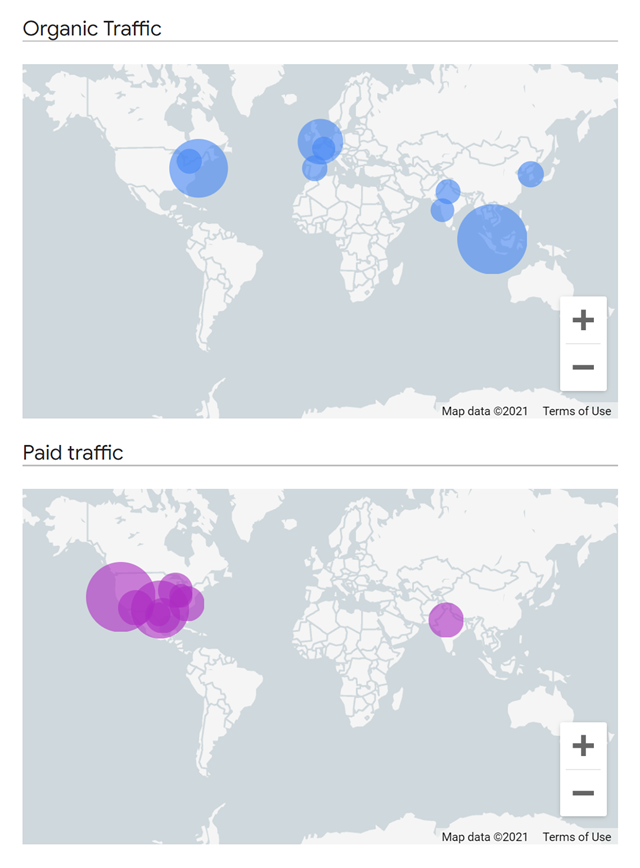
ניתוח קבוצות משתמשים (Cohort Analysis)
הנתונים בדו"ח ניתוח קבוצות המשתמשים מוצגים בעזרת טבלה, בה נוכל לראות מחזורי קבוצות משתמשים לפי תאריכים לאורך זמן.
העמודה הראשונה מצד שמאל מכילה קבוצות משתמשים אשר להם המכנה המשותף הראשון שבחרנו, בעמודה השניה והלאה נראה ערכים שמכילים את קריטריון החזרה, המספרים שמוצגים בכל משבצת מציגים את הערכים שבחרנו (משתמשים, דפים נצפים, המרות וכו').
הסינונים מכילים מספר אופציות, כמו למשל הצורה שבה הטבלה מחושבת: הצורה הסטנדרטית, מי שעונה על הסינון הראשוני יכול לבצע את הפעולה גם אחרי יומיים ולהיספר, לעומת זאת אם נשתמש באופציית Rolling נוכל לראות שכל יום מכיל רק את המשתמשים שנספרו יום לפני, אופציית החישוב Cumulative מציגה את ההערכים בצורה מצטברת.
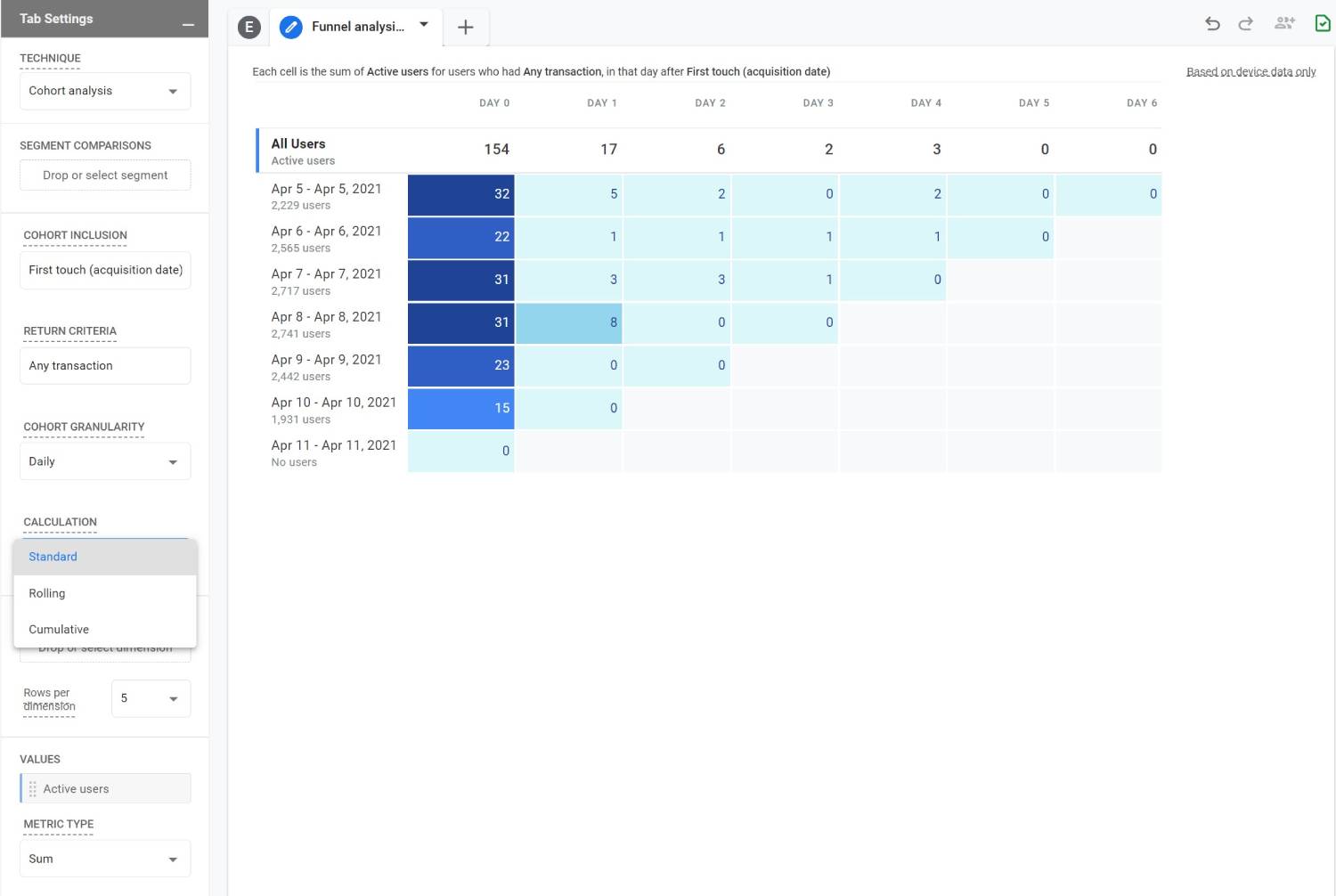
ניתוח משפך (Funnel Analysis)
הסינונים העומדים בפנינו הם סטנדרטיים: סגמנטים, מאפיינים וערכים.
לדו"ח משפך ישנן שתי אופציות ייחודיות, אופציה ראשונה היא להשאיר את המשפך פתוח, כלומר הצעד השני ומעלה במשפך לא חייב לעבור דרך הצעד הראשון, ואופציה שניה של הצגת משך הזמן של כל צעד במשפך.
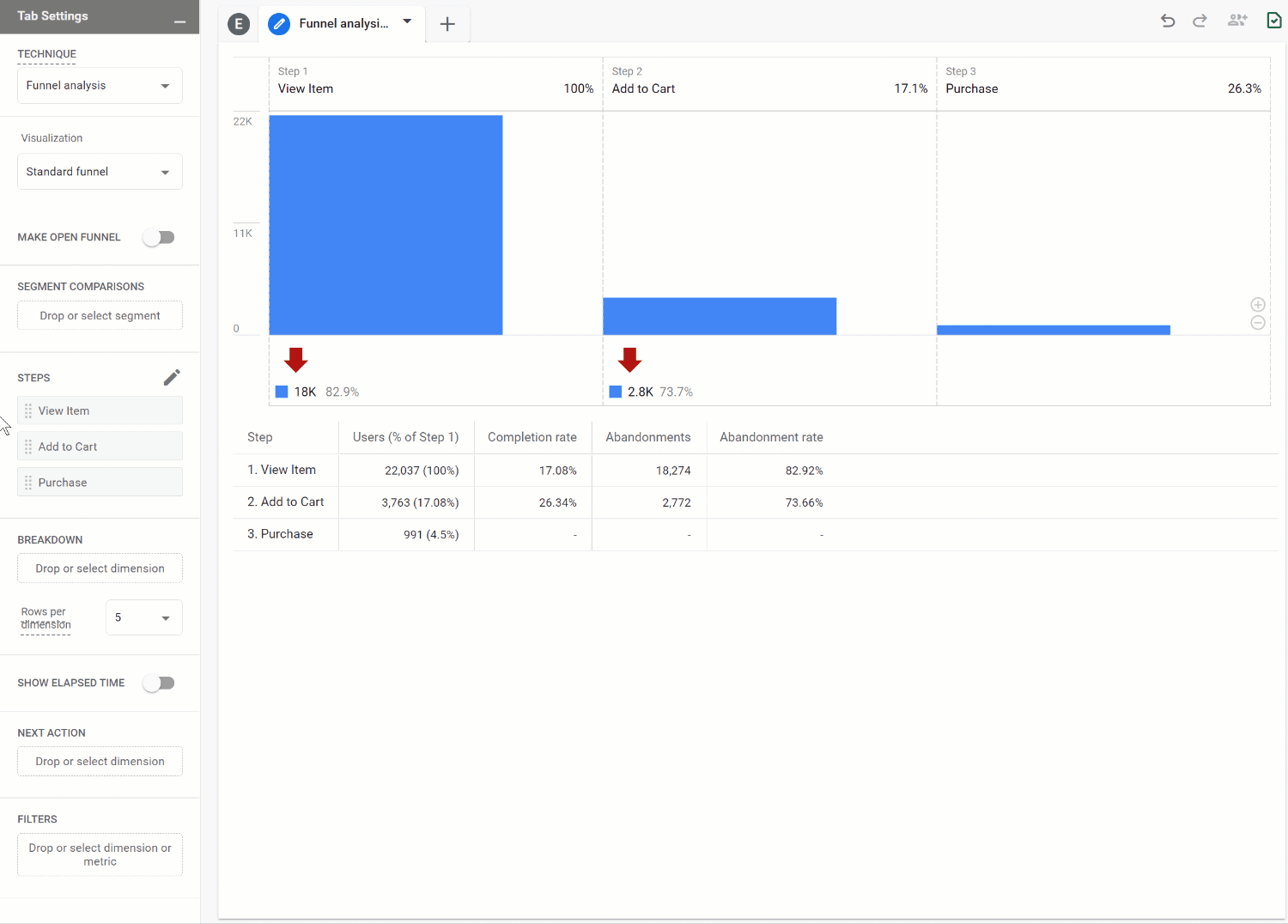
חפיפה בין פלחי קהל (Segment Overlap)
בדו"ח זה יש פה אפשרות של חפיפה בין 3 סוגי קהלים.
בעזרת חפיפה בין קהלי יעד אפשר לבצע חיתוכים כמו מה גודל קהל הגולשים מדסקטופ שלא מגיע דרך התנועה האורגנית או כמה מהגולשים בתנועה האורגנית מגיעים אלינו גם ממובייל וגם מדסקטופ.
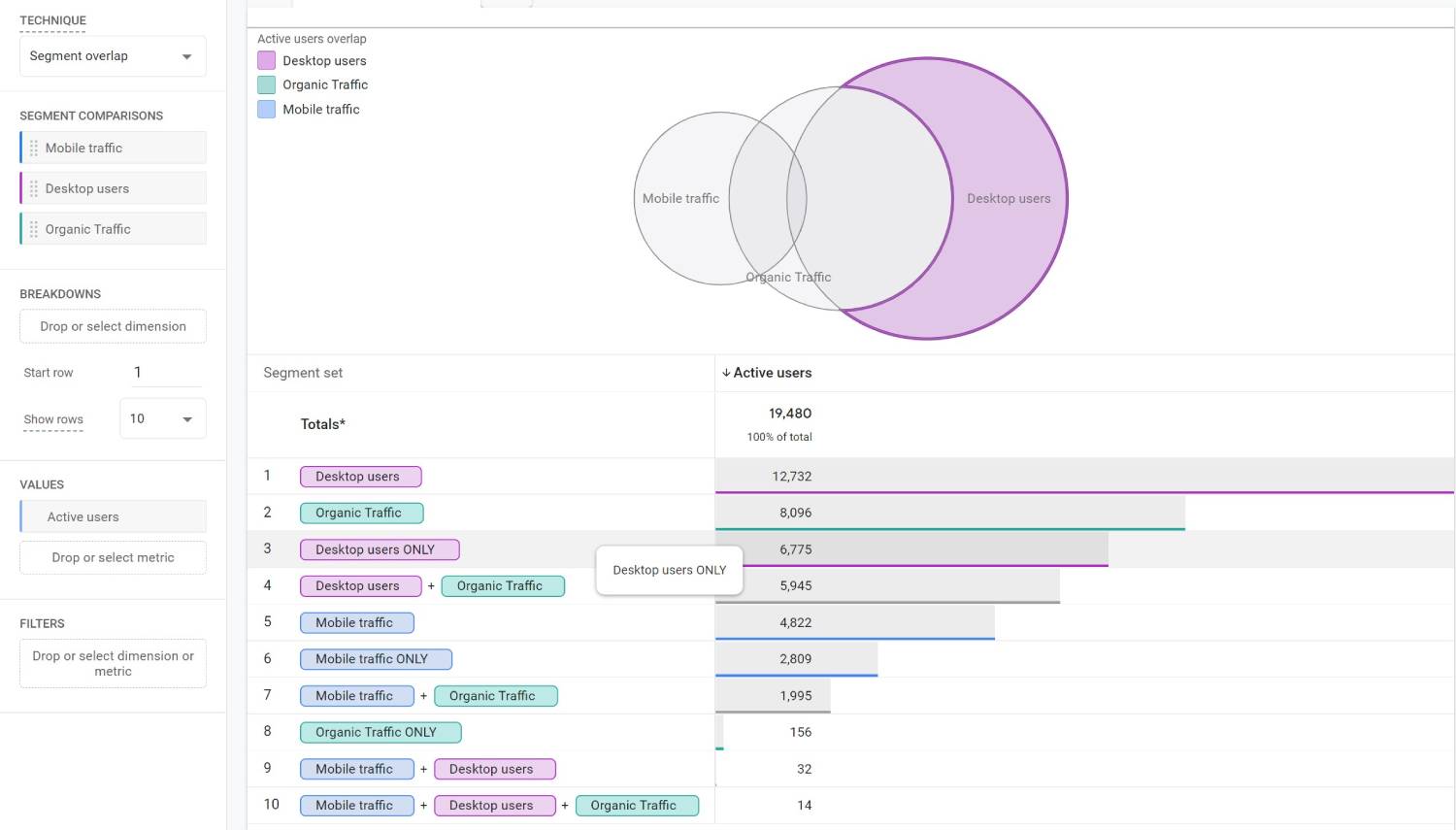
ניתוח מסלולים (Path Analysis)
הצגת הנתונים בצורה זו תראה לנו את המסלול שבו עברו המשתמשים, למשל מה הדף שאליו גלשו מיד לאחר שנחתו בדף הבית או אם למשל ישנו דף שמוביל למקום שממנו כולם יוצאים כי יש בו תקלה.
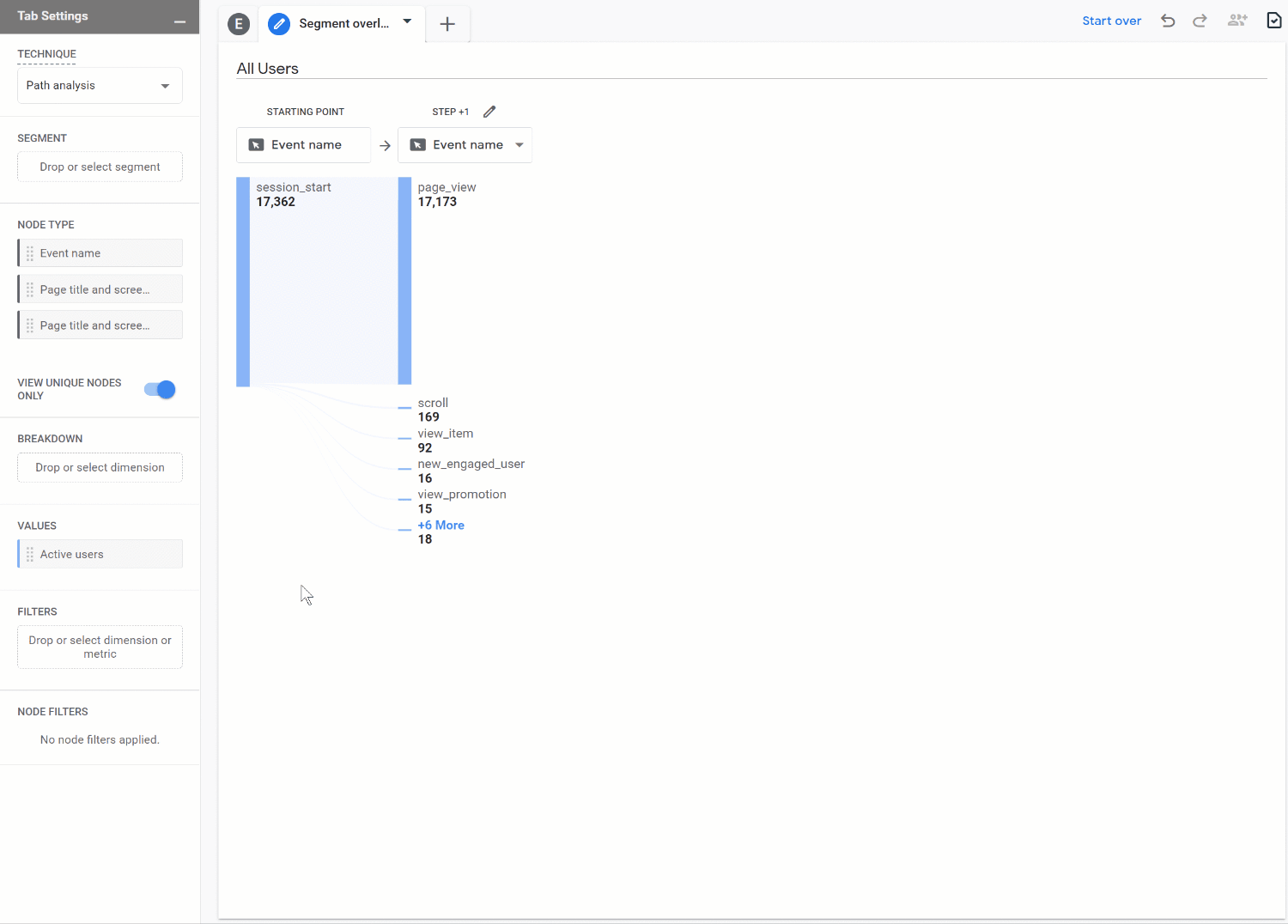
אופציה נוספת בדו"ח היא שאנחנו יכולים גם לבחון את מסלול הגלישה מהדף האחרון שבו הגולשים היו, כלומר הדף שממנו יצאו מהאתר.
כך ניתן להפעיל אופציה זו:
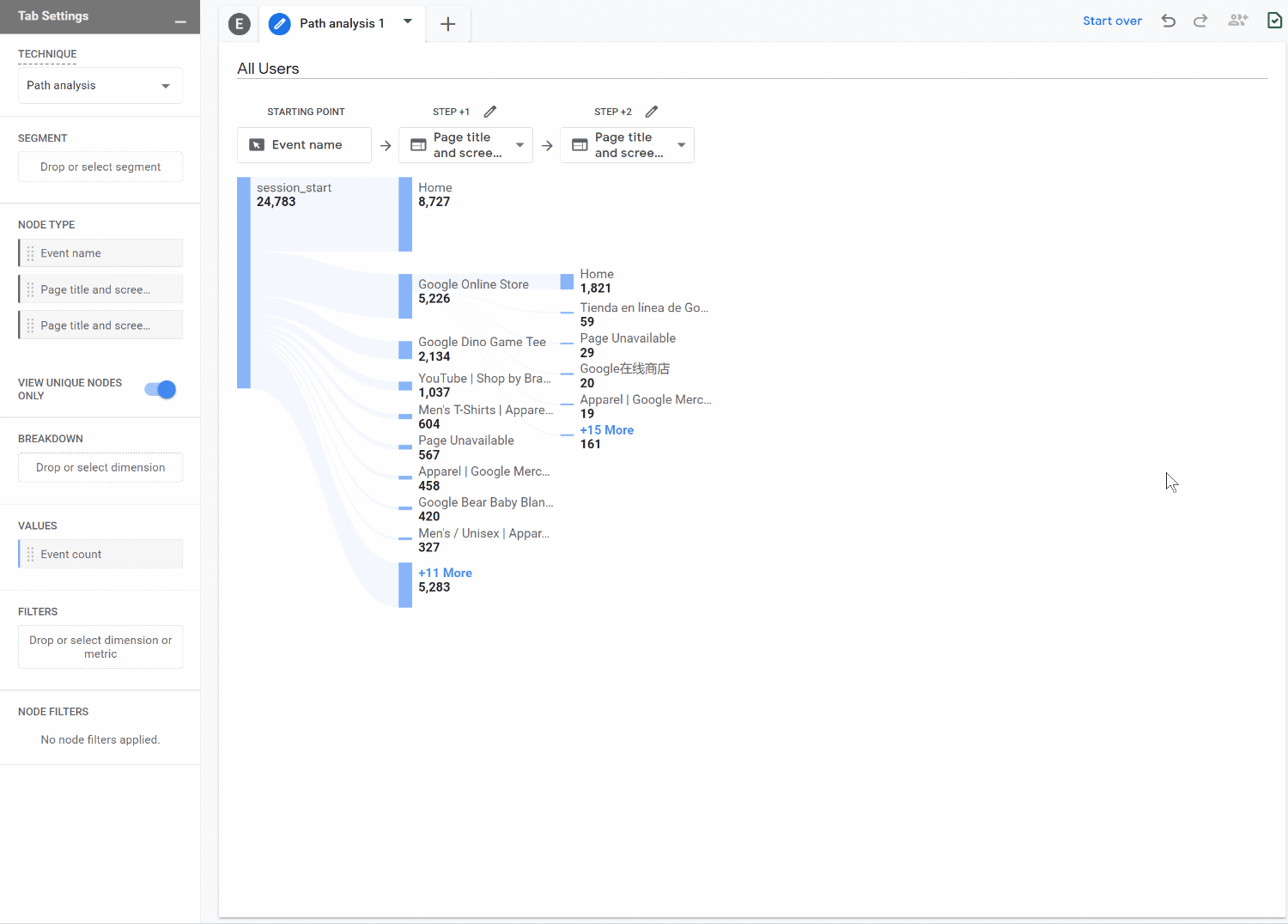
ניתוח משתמשים נפרדים (User Explorer)
פה נוכל לקבל נתונים ומידע על משתמשים ספציפיים, כמובן לא עם שמות ולא עם פרטים מזהים (כמו מייל, טלפון וכו') אלא לפי מספר (App-Instance ID) שמוצמד לכל גולש כשהוא נכנס לאתר שלנו.
הגולשים שמוצגים לנו נבחרים לפי המאפיינים שהחלטנו עליהם בתפריט הצידי.
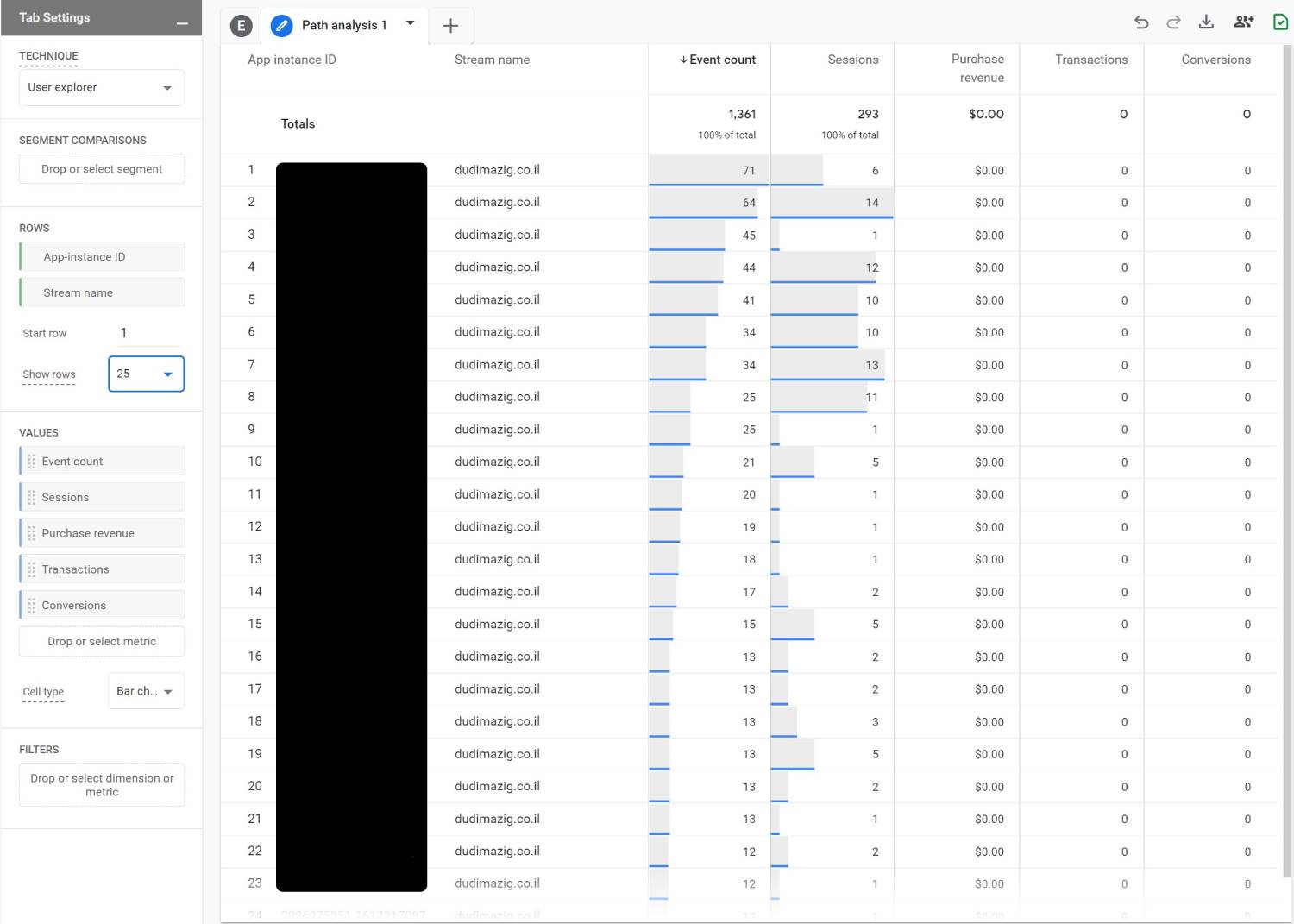
ניתוח כל משך חיי המשתמש (User Lifetime)
דו"ח זה מאפשר לנו להשוות ולהבין נתונים שנאספו מתחילת הדרך לפי מאפיינים שבחרנו, לדוגמה נוכל לראות איזה ערוץ הכניס לאתר משתמשים עם ממוצע להזמנה גבוה יותר.